win10屏幕亮度的修改方法 win10屏幕亮度在哪里设置
更新时间:2023-06-06 14:17:24作者:zheng
我们在使用win10电脑的时候如果觉得电脑的亮度不适宜的话可以随意调整,但是有些用户不知道该如何调整,今天小编给大家带来win10屏幕亮度的修改方法,操作很简单,跟着小编一起来操作吧。
方法如下:
方法一:
1、打开电脑的控制面板界面,点击“系统和安全”。
2、在控制面板界面中,点击电源选项下方的“更改电池设置”。
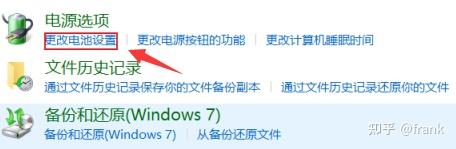
3、在跳转到的界面最下方就可以调节屏幕亮度。
方法二:
1、打开电脑的设置界面,点击界面列表中的“系统”。
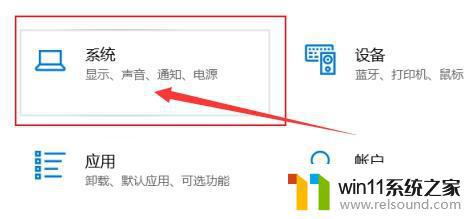
2、在系统界面左方的列表中点击“显示”。
3、在显示的界面中拖动更改亮度下方的按钮就可以调节电脑屏幕的亮度了。
以上就是win10屏幕亮度的修改方法的全部内容,有需要的用户就可以根据小编的步骤进行操作了,希望能够对大家有所帮助。
win10屏幕亮度的修改方法 win10屏幕亮度在哪里设置相关教程
- win10设置显示器亮度的方法 win10显示器亮度怎么调节
- win10系统如何设置锁屏壁纸 win10锁屏壁纸设置桌面壁纸方法
- windows10怎么共享文件夹 windows10共享文件夹在哪里设置
- 怎么去除win10开机密码 清除win10登录密码设置方法
- win10更新后声音没了怎么办 win10更新后没声音修复方法
- win10鼠标与实际位置偏移怎么办 win10鼠标和实际位置不一样修复方法
- win10ip地址怎么设置 win10ip地址设置的方法
- win10卸载王码输入法的方法 win10怎么卸载王码输入法
- win10怎么设置系统不更新 win10如何设置不更新
- win10怎么把电脑恢复出厂设置 如何将win10电脑恢复出厂设置
- win10不安全连接怎么设置为安全
- win10怎么以兼容模式运行程序
- win10没有wlan连接选项
- 怎么检查win10是不是企业版
- win10怎么才能将浏览过的记录不自动保存
- win10无法打开gpedit.msc
win10系统教程推荐